-
Notifications
You must be signed in to change notification settings - Fork 3.2k
配置和数据文件
在程序所在目录下,通常会有以下这些文件(夹):
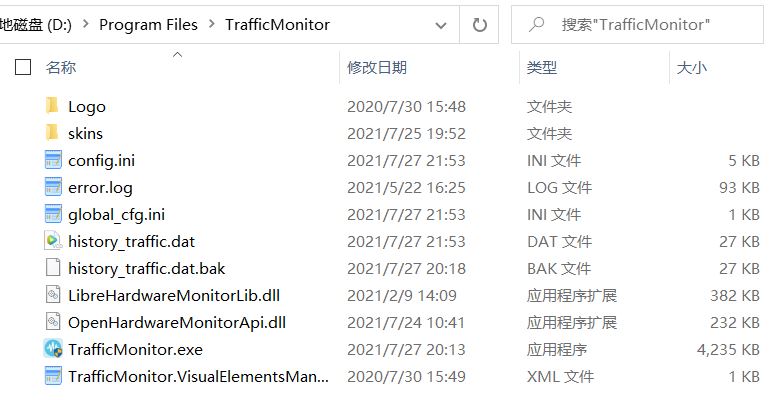
-
TrafficMonitor.exe
TrafficMonitor的主程序。
-
skins
包含TrafficMonitor的皮肤
-
TrafficMonitor.VisualElementsManifest.xml和Logo文件夹
用来显示固定到Windows10开始屏幕上的磁贴样式。
如果你的操作系统是Windows8.1及以下,那么这几个文件是没有作用的。
-
config.ini
配置文件,保存了TrafficMonitor的所有设置。
-
error.log
日志文件,里面记录了一些程序的异常信息。
-
history_traffic.dat
历史流量数据文件,里面记录了在“历史统计界面”显示的所有历史流量数据。
该文件是以文本形式保存的,你可以通过任意一款文本编辑器打开它。其中每一行保存了日期、上传流量和下载流量,其中的流量数据是以KB为单位记录的。
-
history_traffic.dat.bak
自动备份的历史流量数据文件。程序会在退出或你关机的时候自动将history_traffic.dat备份到此文件。
仅当history_traffic.dat.bak中的记录数量少于history_traffic.dat文件时才会自动备份。
当载入历史流量数据时,如果history_traffic.dat.bak中的数量比history_traffic.dat多,则说明history_traffic.dat中的数据可能有损坏,此时会从history_traffic.dat.bak中载入历史流量数据。
-
global_cfg.ini
保存配置文件保存位置的配置文件。
此文件中只有一项“portable_mode”配置。
当“portable_mode”为false时,config.ini、history_traffic.dat、history_traffic.dat.bak和error.log这几个文件将会保存到“C:\Users\<用户名>\AppData\Roaming\TrafficMonitor”目录下。
当“portable_mode”为true时,以上文件将保存到程序所在目录。
你也可以通过“选项”——“常规设置”——“配置和数据文件”来设置global_cfg.ini中的这个选项。
程序在启动时会先读取此文件的内容,再根据“portable_mode”的值来决定从哪个位置读取配置和数据文件。
但是,在以下两种情况下,配置和数据文件会强制保存到“C:\Users\<用户名>\AppData\Roaming\TrafficMonitor”目录,并且“选项”——“常规设置”——“配置和数据文件”中“保存到程序所在目录”选项将不可用。
- 当程序所在目录没有写入权限时。
- 当程序exe文件是在系统临时目录中启动的时候。
-
LibreHardwareMonitorLib.dll
用于实现硬件监控功能的第三方库LibreHardwareMonitor。
如果LibreHardwareMonitor的作者更新了软件,可以用这个文件的最新版本进行替换,以解决某些硬件监控的问题。
-
OpenHardwareMonitorApi.dll
用于实现TrafficMonitor对LibreHardwareMonitorLib调用的动态库。